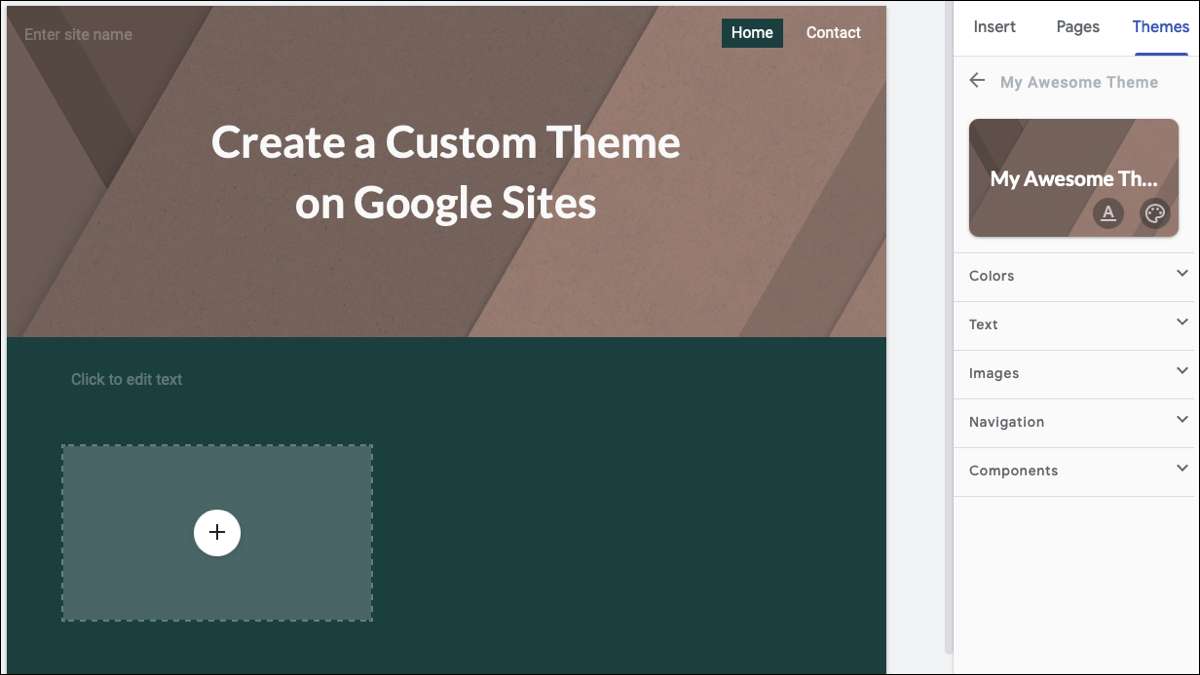
Una parte importante de creando un sitio web Es hacerlo atractivo para su audiencia, y la apariencia es un elemento importante de esa apelación. Si bien los sitios de Google ofrecen un buen conjunto de temas, puedes crear tu propio propio.
En el otoño de 2021, Google aumenta sus ofrendas para Sitios de Google Permitiéndote crear temas personalizados. Desde los colores y las fuentes hasta la navegación y los componentes, lo ayudaremos a diseñar un tema para adaptarse al propósito de su sitio.
RELACIONADO: ¿Qué son los sitios de Google, y cuándo deberías usarlo?
Crea un tema en los sitios de Google
Dirigirse a Sitios de Google , Inicie sesión, y abra un sitio. En la barra lateral a la derecha, seleccione la pestaña Temas en la parte superior. Expanda la sección personalizada si es necesario y haga clic en el signo más para crear un tema.

Luego configurará la base de su tema en solo tres pasos fáciles.
Déle un nombre a su tema y opcionalmente adjunte una imagen de logotipo o banner. Haga clic en Siguiente."
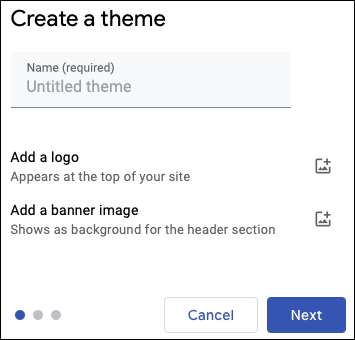
Elija una paleta de colores de una de las opciones preestablecidas o haga clic en "Personalizar colores" para usar el suyo propio. Para elegir colores específicos, puede seleccionar tres en los cuadros desplegables o ingresar el Códigos hexagonales . Haga clic en Siguiente."
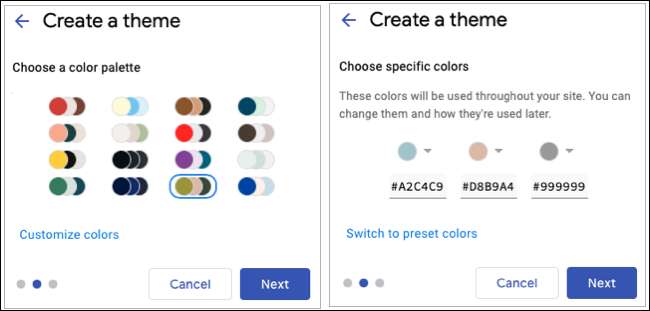
Seleccione las fuentes para títulos y encabezados junto con el texto del cuerpo. Use las listas desplegables de fuentes para ver las vistas previas de cada estilo junto con variaciones como la luz o la negrita. También puede hacer clic en "más fuentes" en la parte superior de la lista para ver La mayor selección de estilos de fuentes de Google. . Haga clic en "Crear tema".
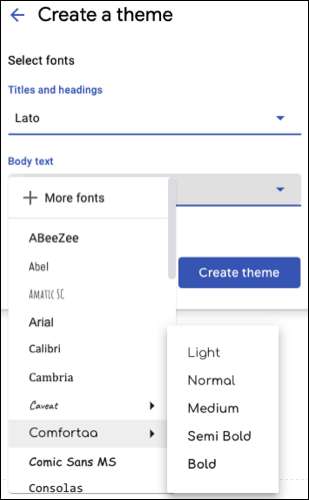
Nota: Puede cambiar tanto la paleta de colores como las estilos de fuente que seleccione durante el proceso de configuración más adelante si lo desea. [sesenta y cinco]A continuación, verá que su tema aparezca en la barra lateral, lista para que personalice los elementos restantes.
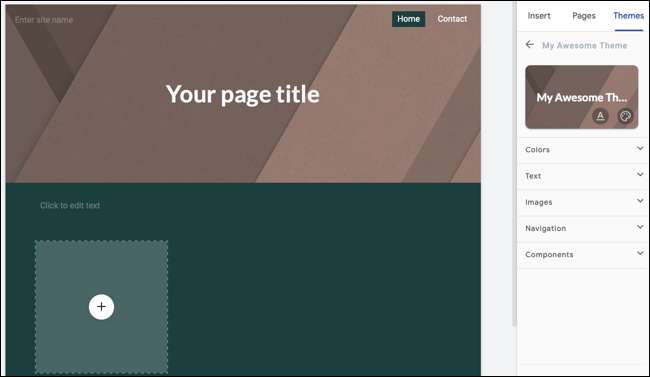
RELACIONADO: Las mejores fuentes para los documentos de Google Docs.
Personaliza tu tema
Al igual que con otras aplicaciones de Google, cualquier cambio que realice a medida que personalice su tema se guarda automáticamente.
Nota: En el momento de esta escritura, los temas que configuró y personalizan no están disponibles para otros sitios que tiene o cree en los sitios de Google. [sesenta y cinco]En la parte superior de la barra lateral, verá el nombre de su tema con un par de iconos para fuentes y colores. Si desea cambiar los que seleccionó durante la configuración, simplemente seleccione el icono correspondiente.
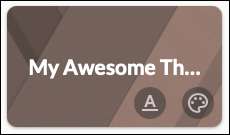
Colores
Junto con los colores del tema básico, puede elegir los de los antecedentes, títulos y encabezados y texto corporal. Haga clic en "Más opciones" en la parte inferior de la sección de colores para ver todas las opciones disponibles.
Para cada uno de los tipos de texto, puede elegir un color y ver una vista previa convenientemente. Haga clic en el icono del ojo junto a cualquiera de las opciones para esa vista previa.
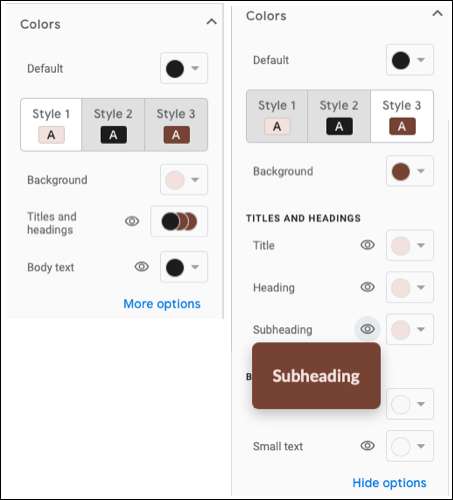
Texto
A continuación, puede revisar los estilos de fuente, tamaños, alineación, espaciado de línea y más. Expanda texto y elija un estilo como título, encabezado o texto normal en el cuadro desplegable superior.
Después de realizar cambios en cualquiera de los estilos de texto, haga clic en el icono de los ojos a la derecha para ver cómo se ven sus opciones.
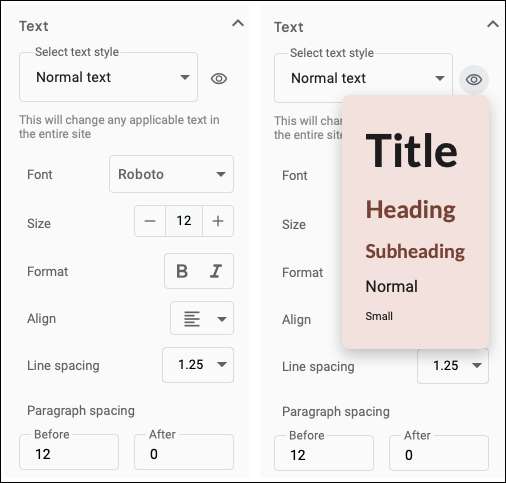
Imágenes
La sección de imágenes le permite seleccionar o cargar un encabezado, logotipo y favicon.
Elija "Seleccione" para elegir una imagen de Google Drive o Fotos, por URL, o Usando una búsqueda de imágenes de Google . O elija "Subir" para elegir una imagen guardada en su dispositivo.
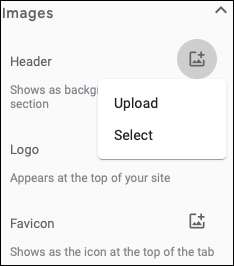
RELACIONADO: Cómo filtrar los resultados de la búsqueda de imágenes de Google por color
Navegación
En la sección de navegación, puede seleccionar el color de fondo para cuando las páginas se desplazan y deciden si desea que la mejor navegación sea transparente.
Luego, puede elegir la apariencia de navegación superior o lateral para cuando se seleccione una página. Puede elegir entre opciones como negrita o subrayado, primer plano o color de fondo, o una línea al lado. Al igual que las secciones anteriores, haga clic en el icono de ojo para una vista previa.
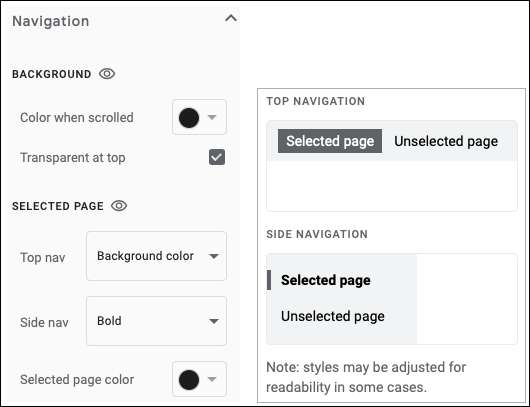
Componentes
Finalmente, puede ajustar otros componentes para su sitio. Estos incluyen botones, divisores, enlaces y el carrusel de la imagen. Por lo tanto, puede elegir los colores, el peso de la línea y el punto activo donde corresponda.
Y, por supuesto, están nuevamente los iconos de los ojos para que usted obtenga una vista previa de cada opción que realice.
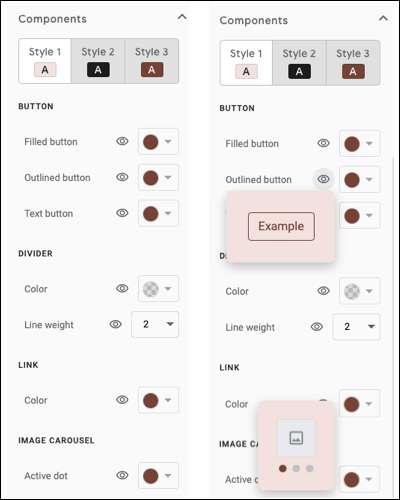
Editar, copiar o eliminar un tema.
Puede cambiar el nombre y las personalizaciones de su tema, duplicarlo o eliminarlo por completo.
Haga clic en la pestaña Temas en la barra lateral y expanda Pedido personalizado. Haga clic en los tres puntos para abrir las opciones del tema y luego elegir una acción.
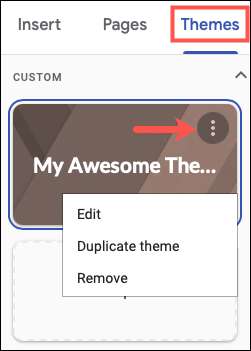
Si decide darle un intento a los Sitios de Google Theme Theme, este Cómo ayudará a crear un sitio perfectamente agradable para su audiencia. Y si necesita ayuda con lo básico, eche un vistazo Cómo usar Google Sites Para un gran comienzo.







